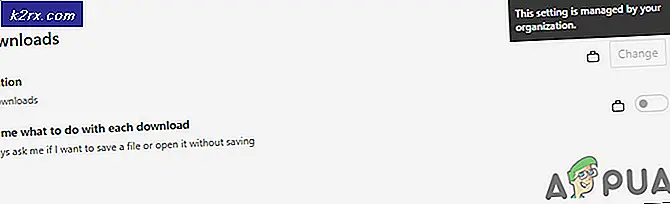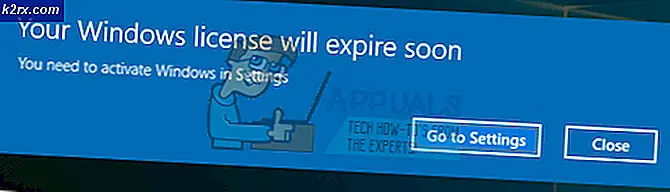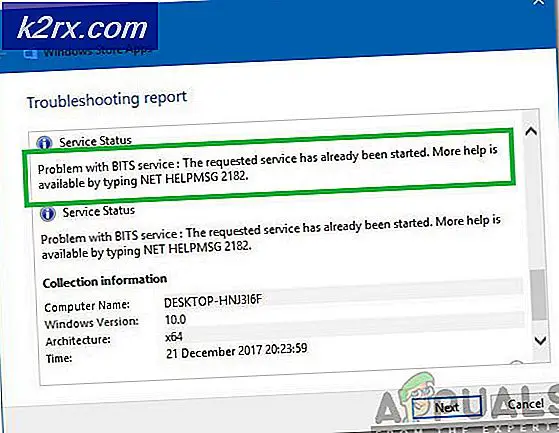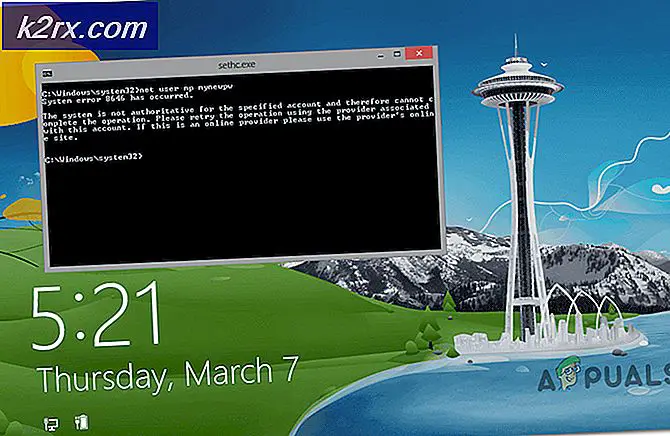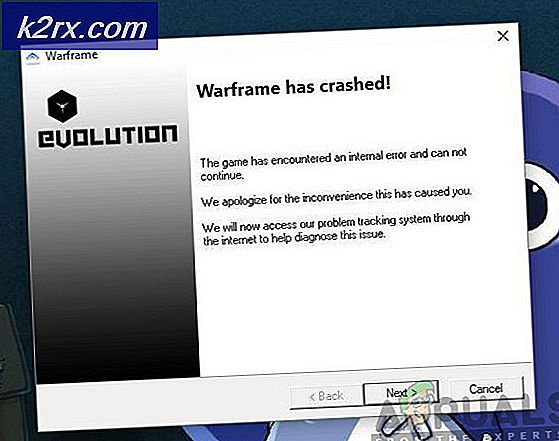Sådan løses 'Battle.net-fejl nr. 2' med Blizzard Games
Fejlen 'Battle.net-fejl nr. 2'Er typisk stødt på, når nogle brugere forsøger at deltage i online sessioner på spil Blizzard-spil som Diablo 2, Word of Warcraft, Overwatch eller Starcraft efter at have lanceret dem via deres proprietære Battle.Net launcher.
Som det viser sig, er der flere forskellige årsager, der kan medføre, at denne særlige fejlkode vises. Her er et par potentielle synder, der kan være ansvarlige for opfattelsen af dette særlige emne:
Metode 1: Kontrol af status for Battle.Net-servere
Før du går i gang med andre rettelser, der muligvis kan løse dette problem, skal du starte med at sikre dig, at du ikke rent faktisk har at gøre med et serverproblem, der ligger uden for din kontrol. Hvis flere spil udgivet af Blizzard i øjeblikket er påvirket af det samme Battle.net-fejl nr. 2,chancerne er, at de i øjeblikket har at gøre med et serverafbrydelse eller er midt i en vedligeholdelsesperiode.
Hvis du har mistanke om, at dette kan være tilfældet, skal du starte med at kontrollere, om andre mennesker spiller de samme spil, som du har de samme problemer. Du kan bruge tjenester som DownDetector eller Afbrydelse. Rapport for at søge efter det spil, du har problemer med (f.eks. Overwatch, Starcraft, Word of Warcraft, Diablo 2 osv.) og se, om andre brugere i dit område også støder på den samme fejlkode.
Hvis efterforskningen har afsløret et problem med spillet, kan du kontrollere, om der er officielle meddelelser på officiel Blizzard-konto at de plejede at sende opdateringer vedrørende spilproblemer.
Hvis de undersøgelser, du lige har foretaget, ikke afslørede nogen serverproblemer, skal du gå direkte til Metode 3. På den anden side, hvis du har afdækket nogle serverproblemer relateret til spillet, skal du følge Metode 2 for at forsøge at omgå serverproblemet ved at ændre spilområdet.
Metode 2: Skifte region
Hvis de undersøgelser, du har udført ovenfor, har afsløret, at Blizzard i øjeblikket beskæftiger sig med nogle serverproblemer i dit område, er der en løsning, som du muligvis kan bruge til at omgå serverproblemet, mens der arbejdes på problemet.
Flere berørte brugere, der støder på det samme problem, har rapporteret, at problemet endelig blev løst, efter at de loggede ud af deres Battle.Net-konto og derefter skiftede region, inden de loggede ind igen.
Denne hurtige løsning er super let at udføre og skal være effektiv til at omgå de fleste serverproblemer (uanset spillet), så længe problemet kun påvirker en bestemt region.
Hvis du vil udføre denne rettelse, skal du følge instruktionerne nedenfor for at løse 'Battle.net-fejl # 2 'fejl ved at tvinge Battle.Net app til at oprette forbindelse til en anden server:
- Åben din Battle.Net applikation og klik på pil ned, der er knyttet til dit kontonavn (øverste højre hjørne). Klik derefter på Log ud fra den nyligt viste kontekstmenu.
- Når du er logget ud af din Battle.Net-konto, vil du blive returneret til loginskærmen.
- Når du kommer dertil, skal du klikke på globusikonet og vælge en anden region, der ikke er påvirket af serverproblemet.
- Når du har ændret din standardregion, skal du indsætte dit brugernavn og din adgangskode igen og klikke på Log på knappen for at logge tilbage på Battle.Net Ansøgning.
- Når du er logget ind igen, skal du starte det spil, der tidligere forårsagede Battle.net-fejl nr. 2 og se om problemet nu er løst.
Hvis det samme problem stadig opstår, skal du gå ned til den næste mulige løsning nedenfor.
Metode 3: Deaktivering af antivirus eller afinstallation af firewall (hvis relevant)
Hvis du bruger en suite fra en tredjepart eller en ekstern firewall, er det muligt, at en falsk positiv kan få antivirusprogrammet til at udløse et falsk positivt, der kan bidrage til synligheden af Battle.net-fejl nr. 2.
Dette problem rapporteres oftest at forekomme, når en sikkerhedsscanning ender med at karantæne nogle emner, der hører til Battle.Net-appen. Hvis dette scenario ser ud til at kunne være relevant for din særlige situation, er dit første forsøg på at løse dette problem at deaktivere realtidsbeskyttelsen af dit antivirusprogram.
Mest sikkerhed fra tredjepart giver dig mulighed for at gøre dette direkte via bakkebjælkeikonet i din AV-suite.
Men husk, at hvis du bruger en firewall, og du har mistanke om, at det kan være ansvarligt for problemet, er det måske ikke nok at deaktivere realtidsbeskyttelse til at rette problemet, da de samme sikkerhedsregler forbliver på plads, selv efter aktiv netværksfiltrering er deaktiveret.
I dette tilfælde er den eneste levedygtige løsning at afinstallere 3. parts firewall konventionelt og sikre, at du ikke efterlader nogen resterende filer, der stadig kan forårsage dette problem:
- Trykke Windows-tast + R at åbne en Løb dialog boks. skriv derefter 'Appwiz.cpl' og tryk på Gå ind inde i tekstboksen for at åbne Programmer og filer menu.
- Når du er inde i Programmer og filer menu, rul ned gennem listen over installerede applikationer og find det tredjeparts firewallværktøj, du vil afinstallere.
- Når du formår at finde den, skal du højreklikke på den og vælge Afinstaller fra den nyligt viste kontekstmenu for at fuldføre afinstallationen.
- Følg instruktionerne for afinstallation for at afslutte processen, genstart computeren og se om problemet er løst, når den næste opstart af computeren er afsluttet.
Hvis det samme problem stadig opstår, skal du gå ned til den næste mulige løsning nedenfor.
Metode 4: Udfør en scanning og reparation
Som det viser sig, kan dette problem også skyldes et tilfælde af desync i forbindelse med Battle.Net-serveren. I de fleste tilfælde vil dette blive lettet af en eller anden form for beskadigede data, der findes i spilmapperne.
Hvis dette scenarie er anvendeligt, skal du være i stand til at løse problemet ved hjælp af funktionen Scan & Repair på Battle.Net for at reparere det spil, der kaster 'Battle.net-fejl nr. 2‘.
For at gøre dette skal du følge instruktionerne nedenfor:
- Start med at sikre, at det Blizzard-spil, du har problemer med, er helt lukket.
- Åbn derefter Battle.Net app og start med at klikke på Spil fanen i menuen øverst.
- Med Spil fanen er valgt, skal du klikke på det spil, du prøver at reparere. Gå derefter videre til højre del af skærmen og klik på Indstillinger> Scan & reparation.
- Når du kommer til bekræftelsesprompten, skal du klikke på Start scanningen og vent på, at operationen er afsluttet.
- Vent, indtil operationen er afsluttet, genstart derefter din computer, og start det spil, der tidligere forårsagede 'Battle.net-fejl nr. 2‘Fejl for at se, om problemet er løst.